 System-Tutorial
System-Tutorial
 Windows-Serie
Windows-Serie
 Nach dem Start von Win8 kann der Desktop nicht aufgerufen werden, nur schwarzer Bildschirm
Nach dem Start von Win8 kann der Desktop nicht aufgerufen werden, nur schwarzer Bildschirm
Nach dem Start von Win8 kann der Desktop nicht aufgerufen werden, nur schwarzer Bildschirm
Einige Benutzer stellen möglicherweise fest, dass ihr Computer beim Starten mit dem Win8-System einen schwarzen Bildschirm anzeigt und den Desktop nicht aufrufen kann. Hier stellen wir Ihnen die Lösung für den schwarzen Bildschirm vor das Win8-System hochfahren.
Der schwarze Bildschirm wird nach dem Start von win8 nicht angezeigt
1. Halten Sie gleichzeitig die Tastenkombination „STRG+ALT+ENTF“ gedrückt, um die Aufgabenoptionen zu öffnen, klicken Sie auf „Task-Manager“
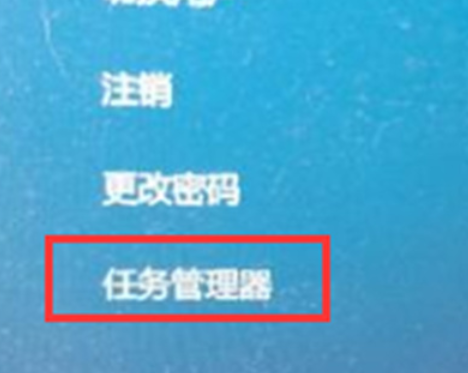
2. Klicken Sie in der oberen linken Ecke des Task-Managers auf „Datei“ und wählen Sie „Neue Task ausführen“
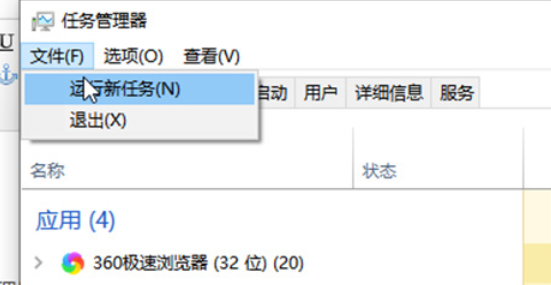
3 Geben Sie „explorer.exe“ unter der neuen Aufgabe ein und klicken Sie auf OK
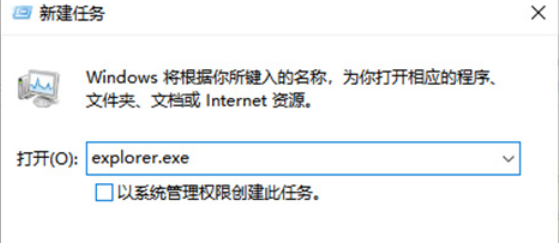
4. Warten Sie 1 Sekunde, der schwarze Bildschirm verschwindet und der Computerdesktop wird wiederhergestellt. Das ist normal.
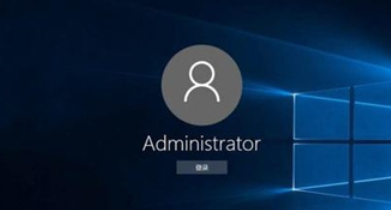
Das obige ist der detaillierte Inhalt vonNach dem Start von Win8 kann der Desktop nicht aufgerufen werden, nur schwarzer Bildschirm. Für weitere Informationen folgen Sie bitte anderen verwandten Artikeln auf der PHP chinesischen Website!

Heiße KI -Werkzeuge

Undresser.AI Undress
KI-gestützte App zum Erstellen realistischer Aktfotos

AI Clothes Remover
Online-KI-Tool zum Entfernen von Kleidung aus Fotos.

Undress AI Tool
Ausziehbilder kostenlos

Clothoff.io
KI-Kleiderentferner

AI Hentai Generator
Erstellen Sie kostenlos Ai Hentai.

Heißer Artikel

Heiße Werkzeuge

Notepad++7.3.1
Einfach zu bedienender und kostenloser Code-Editor

SublimeText3 chinesische Version
Chinesische Version, sehr einfach zu bedienen

Senden Sie Studio 13.0.1
Leistungsstarke integrierte PHP-Entwicklungsumgebung

Dreamweaver CS6
Visuelle Webentwicklungstools

SublimeText3 Mac-Version
Codebearbeitungssoftware auf Gottesniveau (SublimeText3)

Heiße Themen
 1385
1385
 52
52
 Reactos, die Open-Source-Fenster, haben gerade ein Update erhalten
Mar 25, 2025 am 03:02 AM
Reactos, die Open-Source-Fenster, haben gerade ein Update erhalten
Mar 25, 2025 am 03:02 AM
ReactOS 0.4.15 umfasst neue Speichertreiber, die bei der Gesamtstabilität und der UDB -Antriebskompatibilität sowie bei neuen Treibern für die Vernetzung helfen sollten. Es gibt auch viele Updates für Schriftarten, die Desktop -Shell, Windows -APIs, Themen und Datei
 So erstellen Sie ein dynamisches Inhaltsverzeichnis in Excel
Mar 24, 2025 am 08:01 AM
So erstellen Sie ein dynamisches Inhaltsverzeichnis in Excel
Mar 24, 2025 am 08:01 AM
Ein Inhaltsverzeichnis ist bei der Arbeit mit großen Dateien ein totaler Game-Changer-es hält alles organisiert und einfach zu navigieren. Im Gegensatz zu Word hat Microsoft Excel leider keine einfache Schaltfläche "Inhaltsverzeichnis", die T hinzufügt
 Neu zu Multimonitoren? Machen Sie diese Fehler nicht
Mar 25, 2025 am 03:12 AM
Neu zu Multimonitoren? Machen Sie diese Fehler nicht
Mar 25, 2025 am 03:12 AM
Multi-Monitor-Setups steigern Ihre Produktivität und bieten ein eindringlicheres Erlebnis. Für einen Anfänger kann es jedoch leicht sind, beim Zusammenstellen des Setups zu stolpern und Fehler zu machen. Hier sind einige der häufigsten und wie man sie vermeidet.
 Lenovo Yoga Slim 9i 14 Gen 10 Laptop Review: Schnelles Verarbeitung, an anderer Stelle fehlt
Mar 22, 2025 am 03:07 AM
Lenovo Yoga Slim 9i 14 Gen 10 Laptop Review: Schnelles Verarbeitung, an anderer Stelle fehlt
Mar 22, 2025 am 03:07 AM
Das Lenovo Yoga Slim 9i (14-Zoll, Intel der 10. Generation) bietet eine überzeugende Mischung aus Funktionen: Microsoft Copilot AI-Integration, eine atemberaubende 4K-OLED-Anzeige und eine robuste Intel-Verarbeitungsleistung. Während es der Perfektion nahe kommt, halten einige Mängel es B. B
 Dieser Asus Rog Zephyrus mit einem RTX 3070 ist momentan 31% Rabatt
Mar 22, 2025 am 06:02 AM
Dieser Asus Rog Zephyrus mit einem RTX 3070 ist momentan 31% Rabatt
Mar 22, 2025 am 06:02 AM
Tolles Preis -Leistungs -Verhältnis! Asus Rog Zephyrus G16 (2024) E-Sports-Buch ist erheblich gesunken! Der ursprüngliche Preis beträgt 1999,99 USD, der aktuelle Preis nur 1379,99 USD und spart 620 USD! Dieser Asus Rog Zephyrus G16 Gaming -Laptop, der mit RTX 4070 -Grafikkarte ausgestattet ist, bringt eine hervorragende Spielleistung zu einem günstigeren Preis. Es wird mit einem atemberaubenden 16-Zoll-QHD-OLED-Bildschirm mit einer sanften Aktualisierungsrate von 240 Hz geliefert. Während die CPU nicht erstklassig ist, machen ihr cooles Erscheinungsbild, der übergroße Speicherplatz und die leistungsstarke Grafikkarte es zu einer idealen Wahl für Benutzer, die tragbare Hochleistungs-Laptops verfolgen. Best Buy Exklusive Angebot! Derzeit verkauft Best Buy dieses Produkt mit einem erheblichen Rabatt
 Die neue PowerToys -Suche von Microsoft ist die fehlende Funktion, die Windows 11 benötigt
Apr 03, 2025 am 03:53 AM
Die neue PowerToys -Suche von Microsoft ist die fehlende Funktion, die Windows 11 benötigt
Apr 03, 2025 am 03:53 AM
Das neueste PowerToys-Update von Microsoft führt eine bahnbrechende Suchfunktion vor, die an das Spotlight von MacOS erinnert. Diese verbesserte "Befehlspalette" (ehemals Powertoys -Lauf) übertrifft die Funktionalität des Windows R -Befehls und der Aufgabe
 Was ist Windows Insider -Programm?
Mar 21, 2025 pm 07:44 PM
Was ist Windows Insider -Programm?
Mar 21, 2025 pm 07:44 PM
In dem Artikel wird das Windows Insider-Programm beschrieben, in dem Benutzer Windows-Versionen vor der Veröffentlichung testen. Es deckt das Programm, seine Vorteile und neue Funktionen wie Snap -Layouts und WSL -Verbesserungen ab.
 So pausieren oder deaktivieren Sie OneDrive in Windows 11
Mar 19, 2025 am 02:12 AM
So pausieren oder deaktivieren Sie OneDrive in Windows 11
Mar 19, 2025 am 02:12 AM
In diesem Leitfaden wird erläutert, wie Sie OneDrive vorübergehend innehalten oder dauerhaft aus Ihrem Windows 11 -System entfernen können. Pause von OneDrive Sync Befolgen Sie die folgenden Schritte, um OneDrive vorübergehend davon abzuhalten, zu synchronisieren: Schritt 1. Zugriff auf das Systemfach (normalerweise im Botto befindet



